Mainos
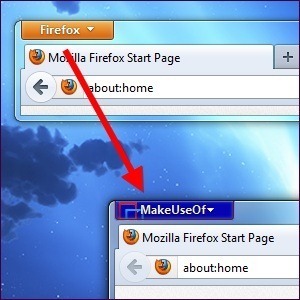 Firefoxin käyttöliittymä on täysin muokattavissa, mukaan lukien sen oranssi Firefox-valikkopainike. Voit muuttaa sen nimen tai värin mihin tahansa haluat - voit jopa asettaa mukautetun taustakuvan tai lisätä oman logon. Kun olet painanut itse painikkeen ulkoasua, voit helposti mukauttaa asetuksia, jotka ilmestyvät napsauttamalla Firefox-valikkopainiketta.
Firefoxin käyttöliittymä on täysin muokattavissa, mukaan lukien sen oranssi Firefox-valikkopainike. Voit muuttaa sen nimen tai värin mihin tahansa haluat - voit jopa asettaa mukautetun taustakuvan tai lisätä oman logon. Kun olet painanut itse painikkeen ulkoasua, voit helposti mukauttaa asetuksia, jotka ilmestyvät napsauttamalla Firefox-valikkopainiketta.
Jotta voimme tehdä suurimman osan näistä muutoksista, muokkaamme Firefoxin userChrome.css-tiedostoa - muokkaamalla tätä tiedostoa voimme muuttaa Firefoxin käyttöliittymän ulkoasua ja toimivuutta 3 Firefox-lisäosaa, jotka tarjoavat rakastamasi ja neitiäsi Chrome-ominaisuuksiaKuten olet todennäköisesti kokenut itsesi, kun totut selaimeen, huolimatta häirinnöistä, on tiettyjä ominaisuuksia, jotka todella kasvavat sinuun. Ominaisuudet, joista tuntuu, ettet voi tehdä ilman, ja pidät ... Lue lisää . UserChrome.css-tiedosto sijaitsee kansiossa Firefox-profiilikansio Kuinka käyttää Firefox-profiileja ja suorittaa useita Firefox-profiileja kerralla Firefox tallentaa selaintietosi - kirjanmerkit, historian, asetukset, laajennukset ja kaiken muun - profiilina kutsuttuun hakemistoon. Jokaisella käyttäjätilillä on oletuksena yksi profiili, mutta sinun ei tarvitse ... Lue lisää - Jos tätä tiedostoa ei ole, sinun on luotava se.
Luominen userChrome.css-tiedosto
Avaa Firefox-profiilikansio napsauttamalla Firefoxin oranssia valikkopainiketta, osoittamalla Ohje ja valitsemalla Vianmääritystietoja. Vieritä alas ja napsauta Näytä kansio -painike avautuvalla sivulla.
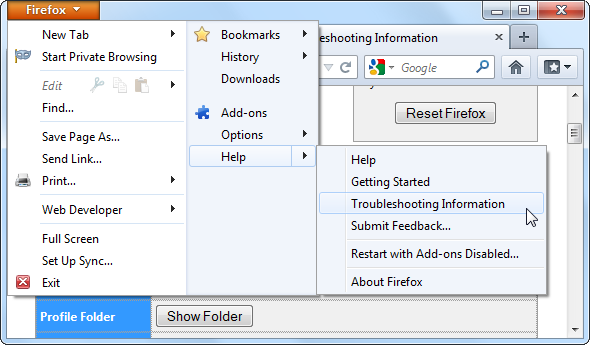
Kaksoisnapsauta näkyvän Firefox-profiilikansion sisällä -kuvaketta kromi -kansio ja kaksoisnapsauttamalla sen sisällä olevaa userChrome.css-tiedostoa muokataksesi sitä Muistiossa. Voit myös muokata sitä millä tahansa muu tekstieditori AkelPad vs Notepad Plus - Voiko se jopa kilpailla Notepad-vaihtoehtona?Siellä on paljon Notepad-varaosia, ja näyttää siltä, että jokaisella on oma suosikki. Notepad ++ on yksi suosituimmista, mutta AkelPad on pienempi vaihtoehto. AkelPad on nopea, ... Lue lisää pidät, kuten Notepad ++ Siivota Notepad ++ -editori lisäosien kanssa Notepad Plus -varastosta [Windows]Muistikirja ++ on arvokas korvike Windowsin sisäänrakennetulle ja rakastetuille tekstieditorille, ja se on erittäin hyödyllinen suositellaan, jos olet ohjelmoija, web-suunnittelija tai yksinkertaisesti joku, joka löytää itsensä tarpeeksi voimakasta plain ... Lue lisää .
Jos et näe kromi-kansiota tai userChrome.css-tiedostoa, sinun on luotava ne. Napsauta hiiren kakkospainikkeella Firefox-profiilikansiossa, joka ilmestyi napsautettaessa painiketta, osoita Uusi, valitse Kansio, ja nimeä se kromi. Avaa kromi -kansio ja luo uusi tekstitiedosto samalla tavalla nimeämällä se userChrome.css (korvata .txt-tiedostotunniste .css-tiedostolla). Jos et näe .txt-tiedostotunnistetta, sinun on tehtävä Käytä Windowsia piilottamasta tiedostopäätteitä 4 Yleisiä Windows 7 -ongelmia ja -korjauksia Lue lisää .
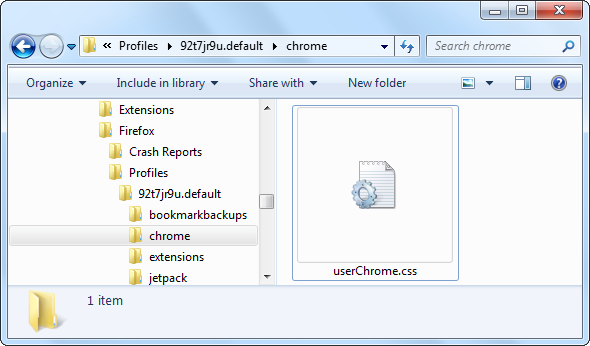
Painikkeen ulkoasun mukauttaminen
Kopioi ja liitä seuraava koodi userChrome.css-tiedostoon aloittamiseksi:
@namespace url (“ http://www.mozilla.org/keymaster/gatekeeper/there.is.only.xul”);
# appmenu-painike {
tausta: #orange! tärkeä;
}
# appmenu-painike pudotusmerkki: ennen {
sisältö: “Firefox”! tärkeä;
väri: #FFFFFF! tärkeä;
}
# appmenu-button .button-text {
näyttö: ei mitään! tärkeä;
}
Jos userChrome.css-tiedostossa on jo jotain tekstiä, jätä ensimmäinen rivi (joka alkaa merkinnällä @namespace) ja kopioi muut tekstirivit tiedoston alaosaan.
Jokainen tässä oleva rivi on esitäytetty oletusasetuksilla, mutta voit muuttaa kutakin asetusta.
- Painikkeen taustavärin muuttaminen: Vaihda #orange taustan jälkeen: toiseen väriin. Jos haluat käyttää esimerkiksi tummansinistä, korvaa #orange numerolla # 0404B4.
- Painikkeen tekstin muuttaminen: Korvaa ”Firefox” haluamallasi nimellä. Voit esimerkiksi kirjoittaa “MakeUseOf”.
- Painikkeen tekstin värin muuttaminen: Korvaa #FFFFFF värin jälkeen: haluamallasi värillä. Oletusarvo #FFFFFF edustaa valkoista - jos haluat käyttää vaaleanharmaata, käytä sen sijaan numeroa # F2F2F2.
Muokattujen värien valitsemiseksi tarvitset hex-värikoodin (joka tunnetaan myös nimellä HTML-värikoodi) haluamallesi värille. Voit saada nämä tiedot useilta verkkosivustoilta tai ohjelmilta, mukaan lukien RaphaelColorPicker, jonka olemme kattaneet hakemistossa.
Kun olemme tehneet yllä olevan esimerkin, saamme seuraavan koodin:
@namespace url (“ http://www.mozilla.org/keymaster/gatekeeper/there.is.only.xul”);
# appmenu-painike {
tausta: # 0404B4! tärkeä;
}
# appmenu-painike pudotusmerkki: ennen {
sisältö: “MakeUseOf”! tärkeä;
väri: # F2F2F2! tärkeä;
}
# appmenu-button .button-text {
näyttö: ei mitään! tärkeä;
}
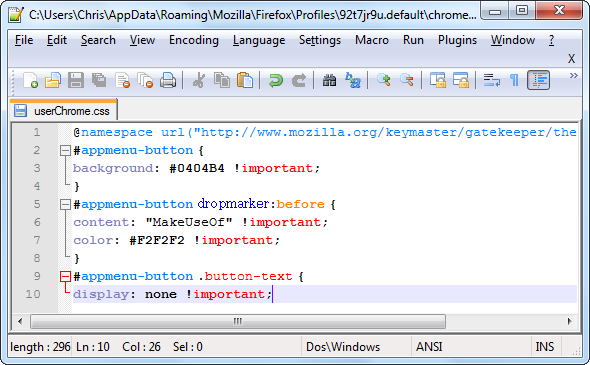
Pelasta userChrome.css tiedosto ja käynnistä Firefox uudelleen muutosten tekemisen jälkeen.
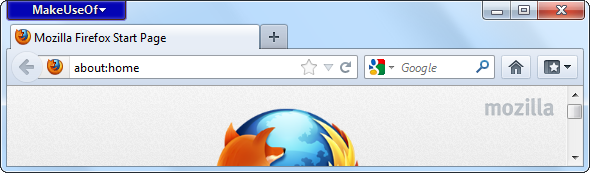
Taustakuvan tai logon lisääminen
Voit muokata painiketta edelleen lisäämällä mukautetun taustakuvan. Tätä voidaan käyttää organisaation logon (tai minkä tahansa muun haluamasi kuvan) lisäämiseen Firefox-valikkopainikkeeseen.
Korvaa "tausta: #orange! tärkeä;”Seuraavalla rivillä:
taustakuva: url (“image.png”)! tärkeä;
Korvata image.png yllä, ja täydellinen polku kuvatiedostoosi. Tämä voi olla paikallinen polku, joka alkaa file: // tai etäpolun (URL), joka alkaa http: //.
Voit myös sisällyttää sekä tausta- että taustakuva: rivit. Jos taustakuvasi on osittain läpinäkyvä, se leikataan taustavärin päälle. Esimerkiksi, jos minulla olisi PNG-kuvatiedosto nimeltä makeuseof.png tallennettuna käyttäjätilini Kuvat-kansioon, voisin käyttää seuraavaa koodia appmenu-painikeosioon:
# appmenu-painike {
tausta: # 0404B4! tärkeä;
taustakuva: url (“tiedosto: /// C: /Users/Chris/Pictures/makeuseof.png”)! tärkeä;
}
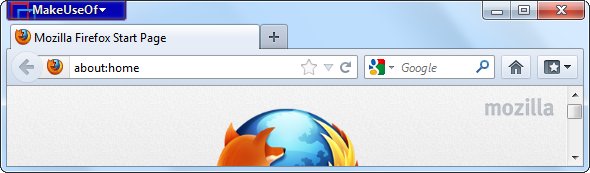
Valikon sisällön mukauttaminen
Käytä Firefoxin henkilökohtaisen valikon lisäosaa mukauttaaksesi asetuksia, jotka ilmestyvät napsauttamalla Firefox-valikkopainiketta. Tämä lisäys antaa sinulle Muokkaa tätä valikkoa -vaihtoehto, kun napsautat Firefox-valikkopainiketta.
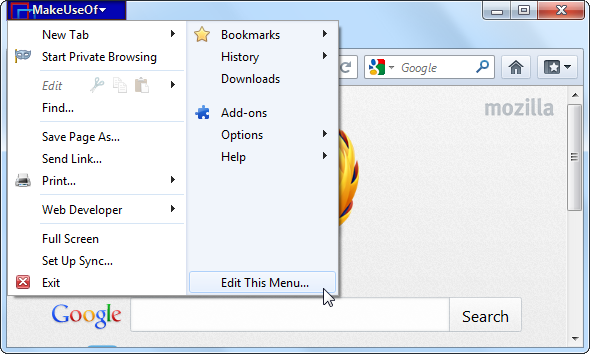
Napsauta vaihtoehtoa ja näet helppokäyttöisen graafisen ikkunan, jolla voit muokata Firefoxin oranssin valikon sisältöä. Voit lisätä uusia vaihtoehtoja, poistaa olemassa olevia tai järjestää ne uudelleen.
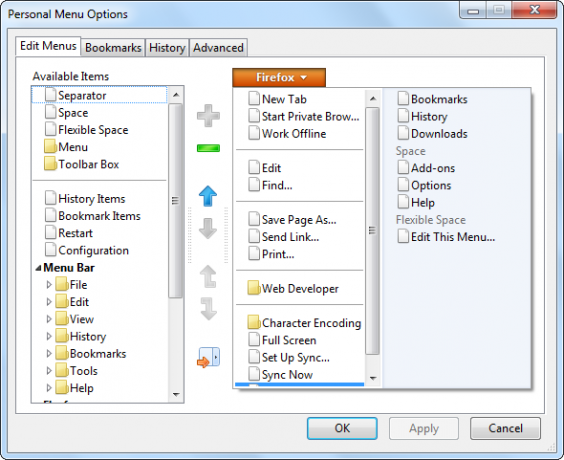
Jos olet Firefox-käyttäjä, muista tutustua säännöllisesti päivitettävään versioon luettelo parhaista Firefox-lisäosista Parhaat Firefox-lisäosatFirefox on kuuluisa laajennuksistaan. Mutta mitkä lisäosat ovat hyödyllisimpiä? Tässä on mielestämme parhaita, mitä he tekevät ja mistä löydät ne. Lue lisää .
Kuinka mukauttaa ja mukauttaa Firefox-asennusta? Jätä kommentti ja jaa hienoja temppuja!
Chris Hoffman on tech-bloggaaja ja monipuolinen tekniikan addikti, joka asuu Eugenessa, Oregonissa.

